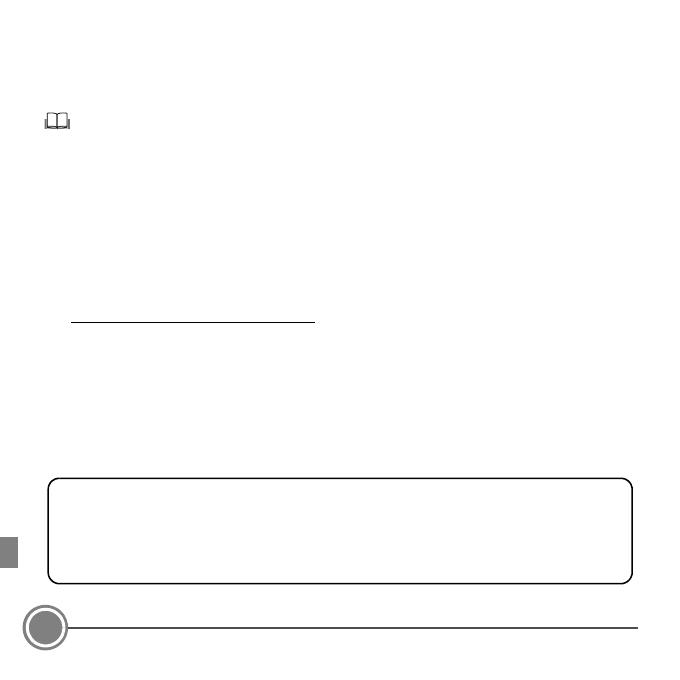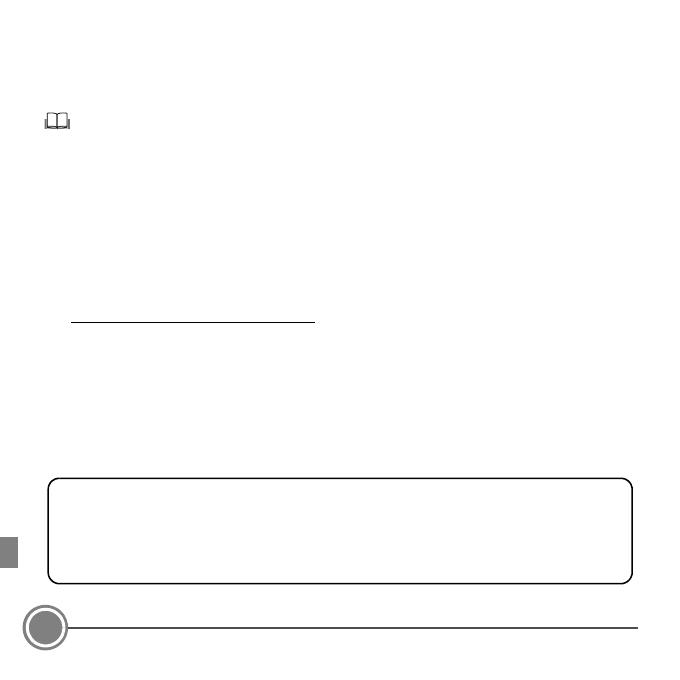
2
Tack för ditt köp av Nikon COOLPIX L330-digitalkameran. I den här guiden beskrivs vad du måste göra innan
du använder kameran för första gången.
Läs igenom och se till att du förstår all information i avsnittet ”För din säkerhet” (sidorna 33-36) innan du
använder kameran.
Hämta ”Referenshandbok”
Se Referenshandbok (PDF-format) för mer detaljerad information. Du kan hämta Referenshandboken från
webbplatsen Nikon och kan visa den med Adobe Reader.
Hämta och visa ”Referenshandbok”
1 Starta datorn och visa webbplatsen nedan.
http://nikonimglib.com/manual/
2 Välj ett språk och produktnamnet, och ladda ned referenshandboken.
3 Dubbelklicka på den hämtade ikonen.
Nikon Användarstöd
Besök webbplatsen nedan för att registrera kameran och hålla dig uppdaterad med den senaste
produktinformationen. Här finns svar på vanliga frågor (FAQ) och du kan kontakta oss för teknisk hjälp.
http://www.europe-nikon.com/support
Viktigt meddelande gällande tillbehör
Nikon COOLPIX-digitalkamera har konstruerats enligt högsta standard och innefattar en avancerad
elektronikkrets. Endast tillbehör från Nikon, till exempel batteriladdare, batterier och nätadaptrar, är
certifierade av Nikon speciellt för din Nikon COOLPIX-kamera och är konstruerade och testade så att
de fungerar enligt kraven för de elektroniska kretsarna i våra kameror.